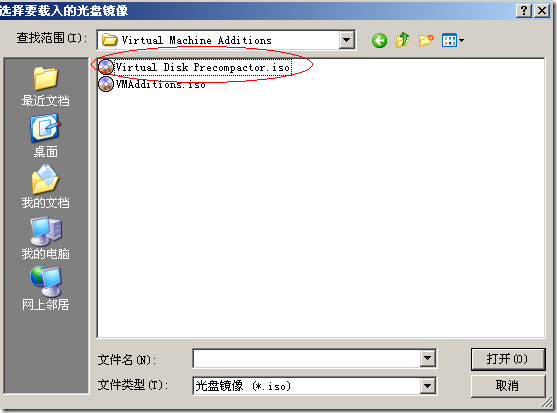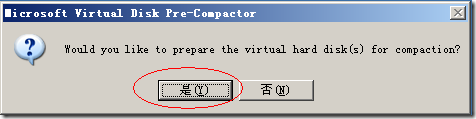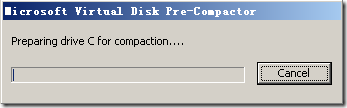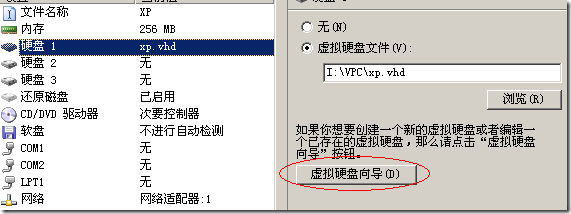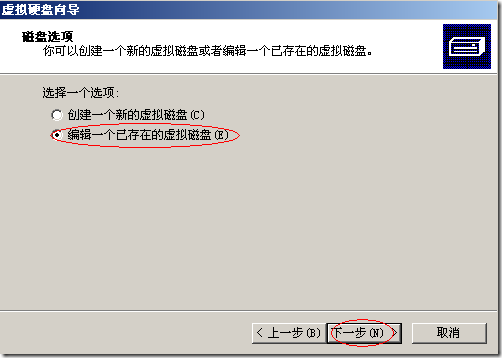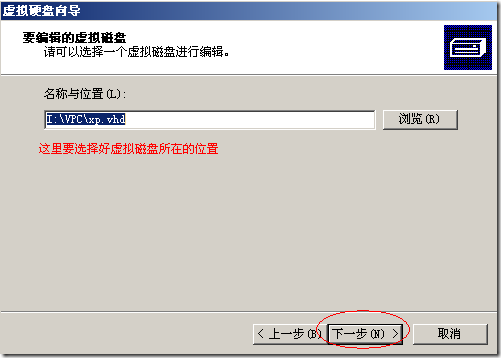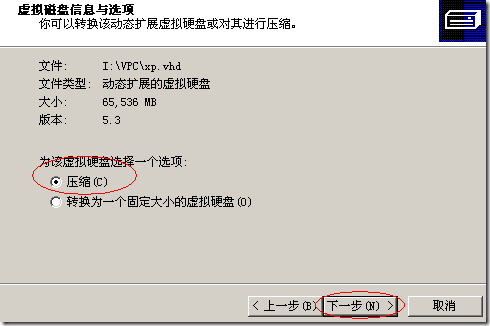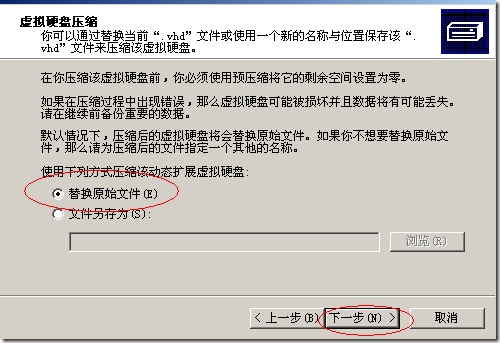Virtual PC磁盘的最佳压缩方式
随着vpc不断的使用,vpc的磁盘就会一天一天的增大,于是你试着去把那些在vpc上面的软件都删除了,可是发现体积仍然没有什么改观,我还尝试过将系统都格式化了,仍然没有什么太大的变化.
经过苦苦搜寻还是得到了大数人提供的解决办法:
首先启动虚拟机进到系统,然后装载母机vpc安装目录下面的Virtual Disk Precompactor.iso
这个一般在X:\Program Files\Microsoft Virtual PC\Virtual Machine Additions之下,X为你的vpc所在的盘符,很傻瓜化,如果你的虚拟机系统米有关闭自动运行的话,它会自动弹出来.
然后你只需确定一下,它就帮你压缩了,等它压缩完成之后,会提示你重启机器,这时候,你就要关闭系统,然后在虚拟机控制台上编辑虚拟机的磁盘.
接着完成向导之后就开始压缩了,待压缩完成之后,你又发现,虽然有一些变化了,但是还是米有什么多大改观.
那是不是没有更好的办法呢?方法肯定是有的,而且效果很好.我先来讲讲思路:我把这虚拟磁盘比作一个蛋,正正有用的是里面的蛋黄,随着时间的推移,蛋黄米有很大的变化,然而外面的壳却不断的被撑大,使得这个蛋占有的空间越来越大,我们想办法将蛋黄取出,然后扔掉壳,重新装壳.
知道了这原理,就好办了,先加载第二个虚拟磁盘,我们用带有pq magic的光盘分区,然后运行ghost将第一个虚拟磁盘的C盘备份到第二个虚拟磁盘.待备份完成之后,我们可以将第一个虚拟磁盘删除,然后我们来创建一个新的磁盘分区,并将它设置在硬盘1,同样的,我们也用pq magic去分区,这里分区可以自由些,只要保证分的C盘足够保存刚才的备份就行了,一般都用动态扩展,分个10G也无妨,分的时候记得将C分区设置为作用分区,不然无法引导系统启动.然后我们再次使用ghost将刚才的备份恢复到新的虚拟磁盘,待恢复完成之后,你会发现,虚拟磁盘的体积大大的减少了.
对于Ghost的操作我就不多说了,如果还不熟手,那自己找资料学吧.